så du lurer på hvordan du installerer kontakt 5 i fl studio?
Vel, la meg vise hvordan du gjør det i 5 grunnleggende trinn:
- Pass På At Kontakt 5 er installert lokalt
- Åpne plugin manager I FL studio
- Sett opp søkemappen For Kontakt 5
- Skann plugin-listen
- Finn kontakt 5 i plugin-listen
I Tillegg vil jeg vise deg et bonustrinn for hvordan du setter Opp Det slik At Kontakt er lett tilgjengelig.
La oss gjøre det!
Trinn en-Sørg for at Du har installert Kontakt 5 Fra Native Access Application
når du åpner Native Access-programmet, får du se hvilke apper som er installert lokalt på systemet ditt. Så sjekk for å sikre At Kontakt er installert lokalt på maskinen din.
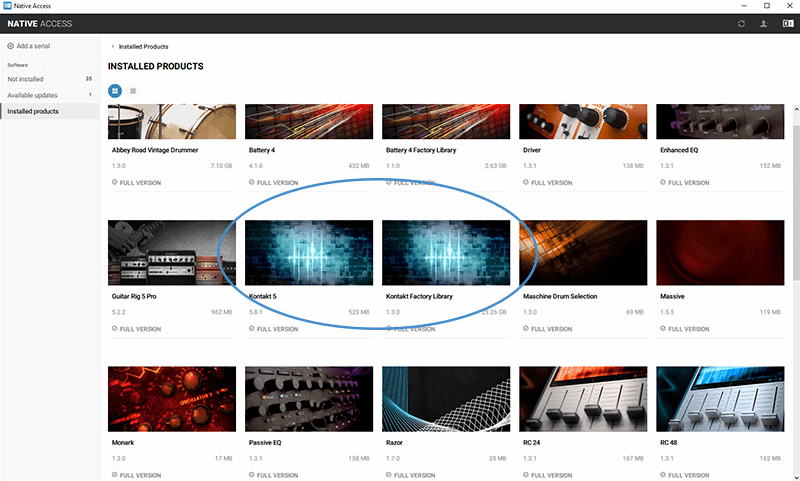
når du bekrefter at klikk på kontakt-ikonet. Dette vil åpne opp et sidepanel på høyre side av skjermen som viser et par faner. Klikk på den andre kategorien, som er installasjonsbanen. Noter hvor 64 bit vst installasjon banen er på.
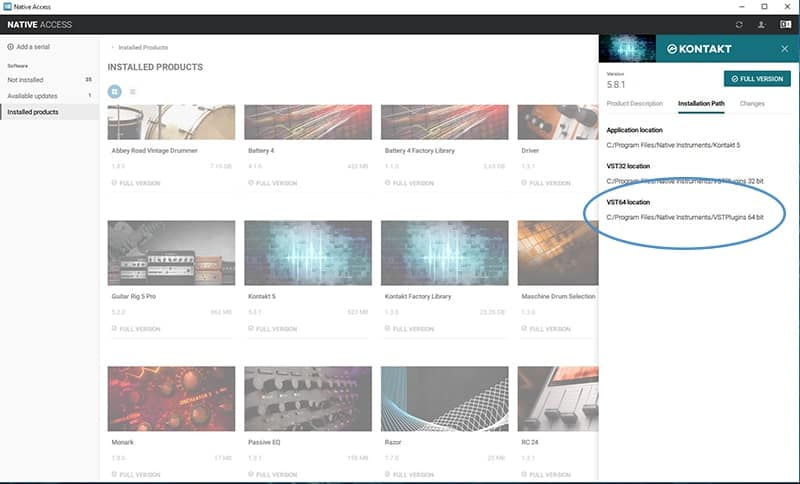
du må huske denne banen for trinn tre.
Trinn To: Åpne opp plugin manager i fl studio
så nå som du har bekreftet at kontakt er installert på maskinen din, og du har kopiert banen adresse for 64 bit VST, åpne OPP FL Studio.
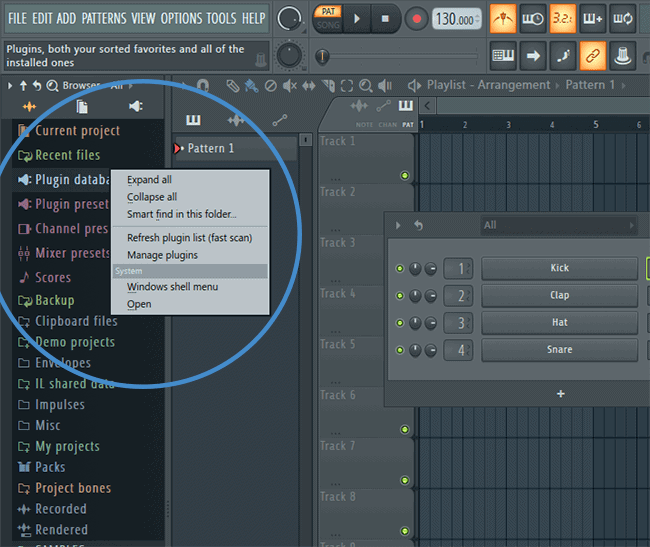
for å få tilgang Til Plugin Manager, høyreklikk På Plugin Database menyelementet på venstre side av skjermen I Fl studio. Velg Deretter Administrer Plugins-alternativet. Dette vil bringe opp plugin manager-vinduet.
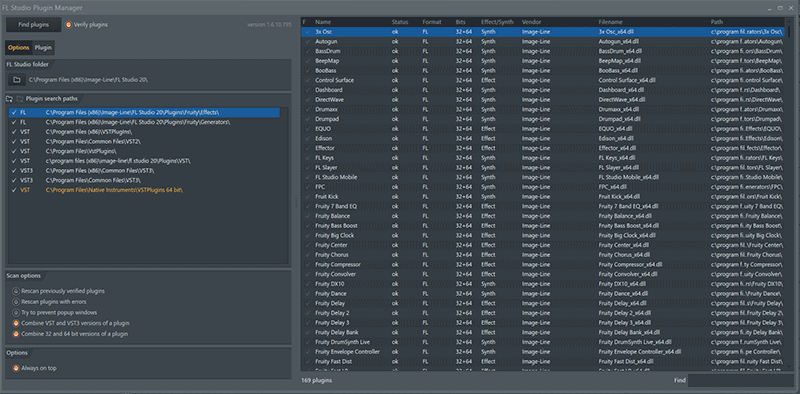
MERKNADER: hvis du ikke ser menyen til venstre i vinduet, trykker Du Alt + F8.
Trinn Tre-Sett opp søkemappen FOR FL Studio
Så nå som vi har vinduet FL Studio Plugin Manager åpent, la oss sette opp søkebanen FOR FL Studio for å finne Kontakt.
Klikk på mappeikonet I Plugin Søkebaner Menyen.
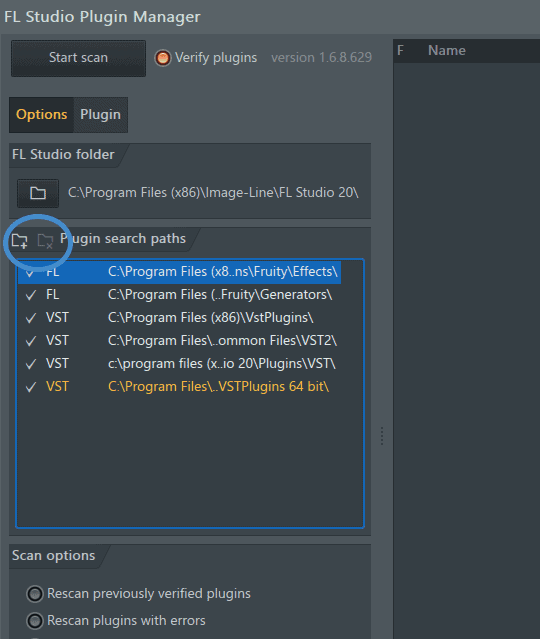
deretter vil du navigere til mappen du fant tidligere Fra Native Access-programmet.
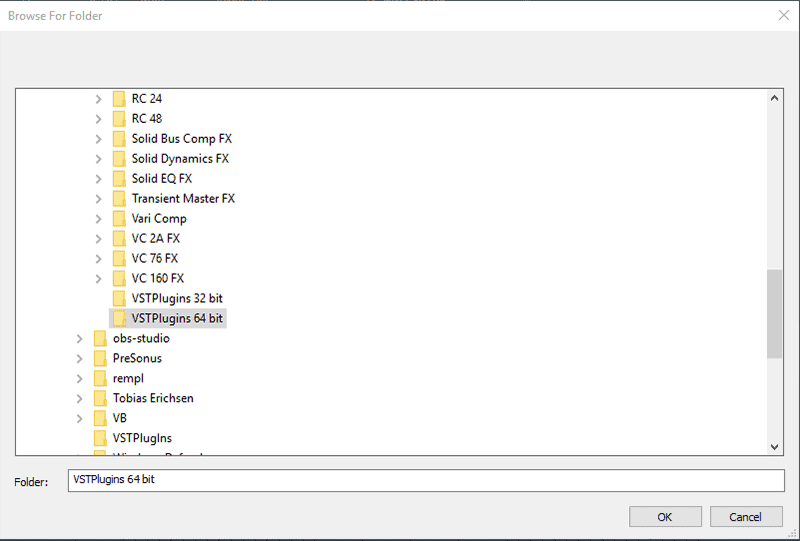
når du har navigert til 64bit VST-mappen For Kontakt, klikker du ok.
Trinn Fire-Skann plugin-listen igjen
så nå som VI har fortalt FL Studio hvor DU skal lete etter det nye Kontakt-pluginet, må VI få fl Studio til å skanne alle mappene igjen for å finne de nye.
Klikk På Finn Plugins-knappen øverst til venstre i plugin manager-vinduet.
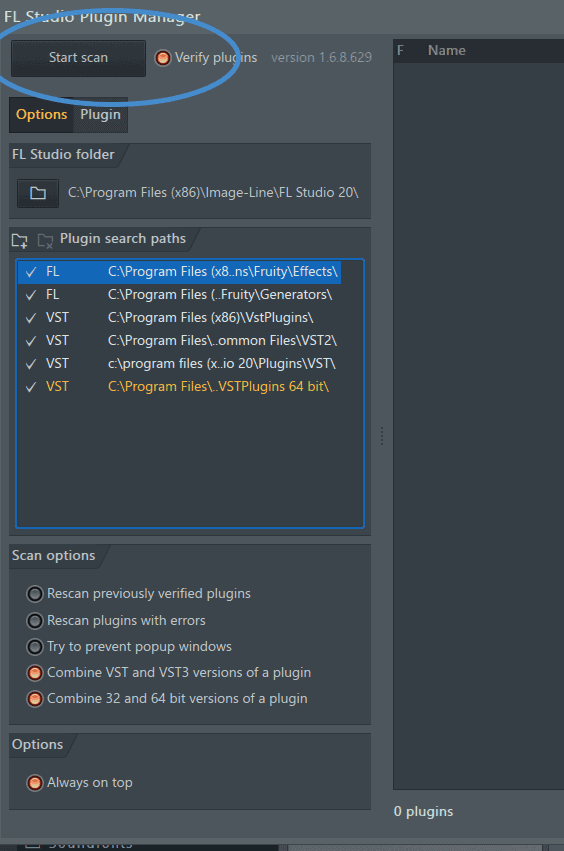
denne prosessen vil ta en stund, så vær tålmodig.
når Det blir gjort, bør Du se Native Instruments Kontakt dukke opp som et nytt plugin. Du vet at det er nytt fordi teksten vil være i gult på høyre side av vinduet når du ruller ned.
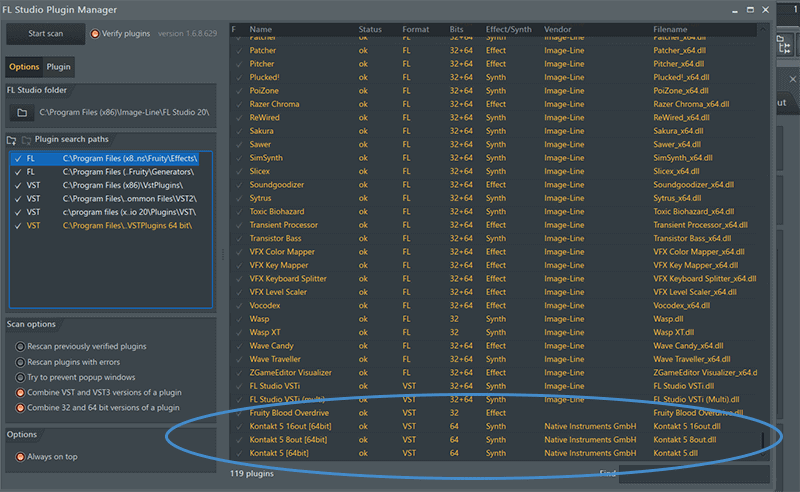
Når DU har bekreftet AT FL Studio har nå funnet den nye plugin, kan du lukke Plugin Manager vinduet.
Trinn Fem-Finn Den Nye Plugin
så nå som du er tilbake ut i hovedvinduet TIL FL Studio må vi finne den nye plugin.
på menyen på venstre side av vinduet finner du linjen som sier Plugin Database.
Klikk på den.
Klikk Deretter På Installert.
nå bør DU se NY som et alternativ.
Finn kontakt plugin fra denne listen.
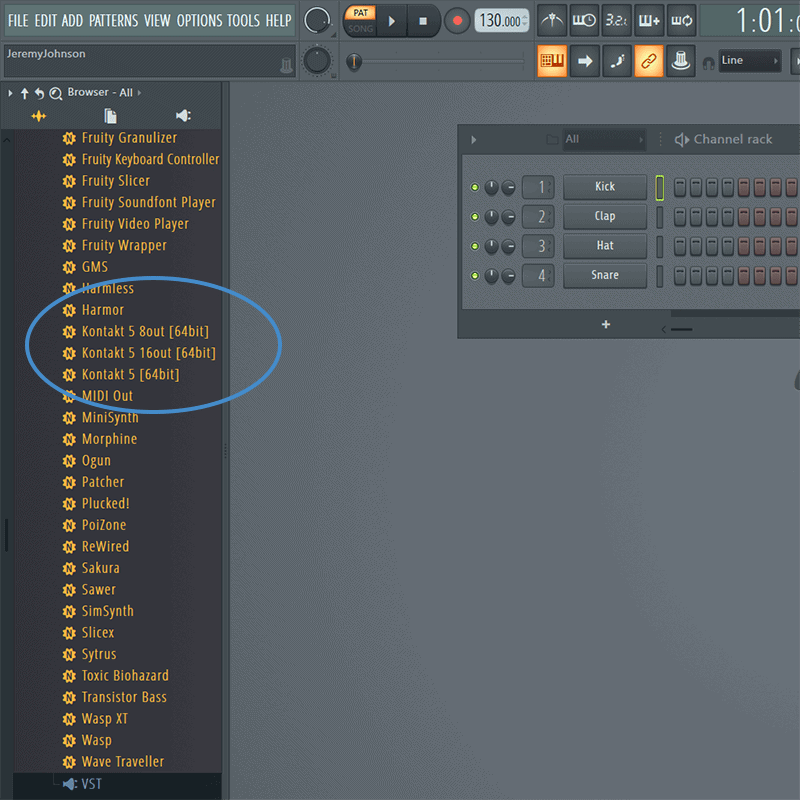
Trykk På F6-knappen for Å hente Opp Kanalstativet.
Dra kontakt-plugin-modulen inn i kanalstativet.
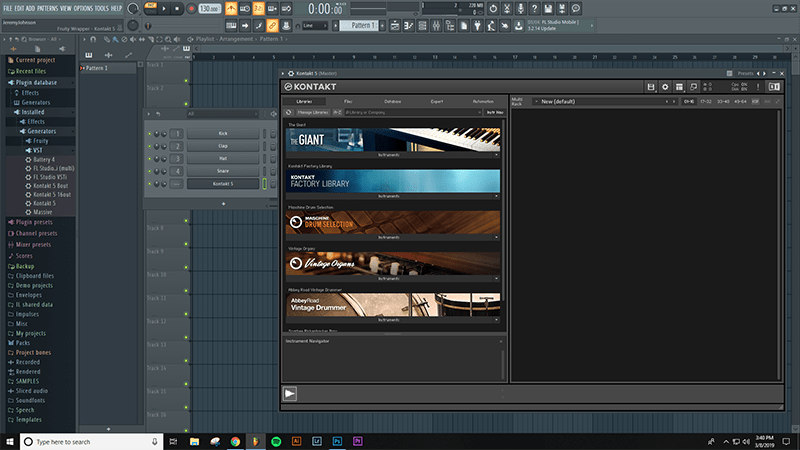
og nå har du installert Kontakt I FL Studio.
Men Vi skal ta det et skritt videre i bonus-delen.
BONUS
på menyen til venstre, under plugin-databasen, klikker du på generatorer.
klikk nå På Samplere.
Dette vil åpne opp en seksjon, og du bør se noen bilder for samplere Som DirectWave, Fruity Granulizer, Og Sampler.
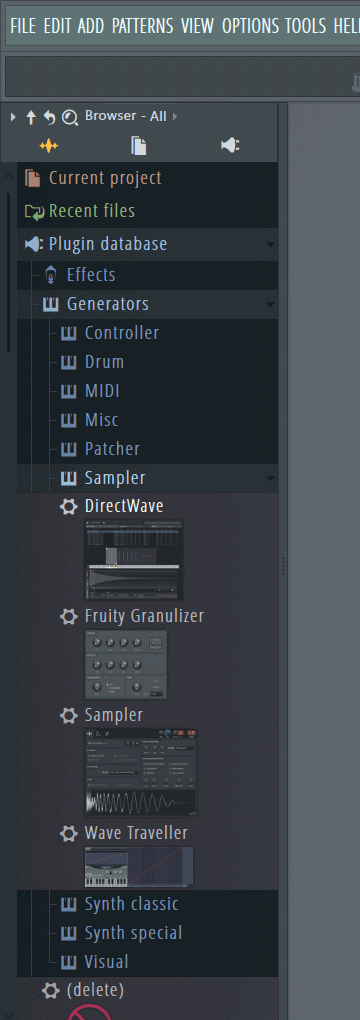
nå tilbake på kanalen rack, klikk på kontakt plugin slik at vinduet åpnes.
klikk nå på pilen øverst til venstre i vinduet, ved siden av tannhjulikonet.
dette åpner en rullegardinmeny.
Finn linjen som sier legg til plugin database (flagg som favoritt).
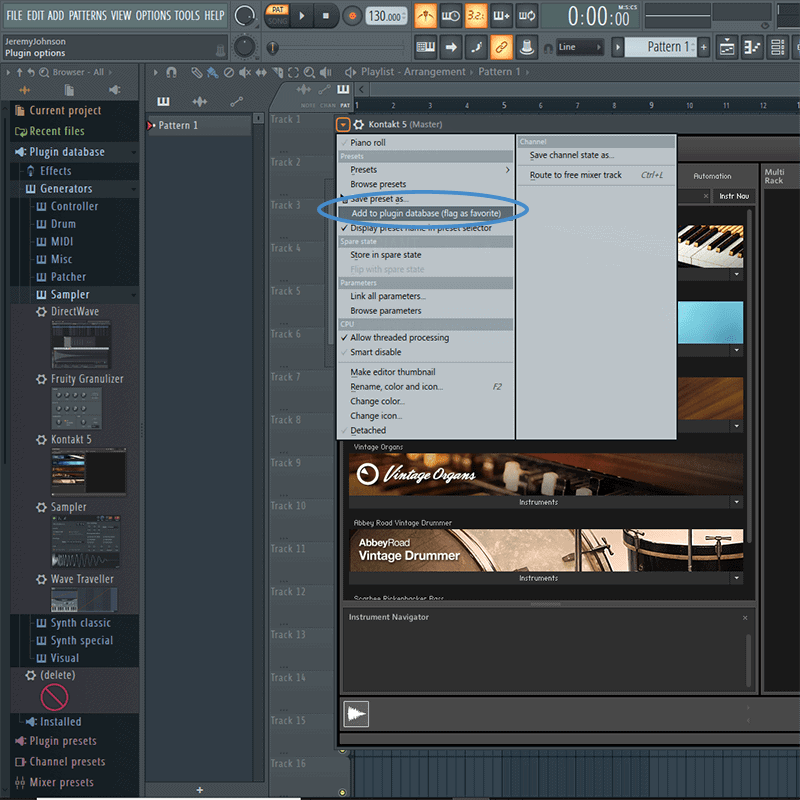
DU vil se et vindu komme opp som sier KONTAKT vil bli lagt til denne underkategorien: SAMPLER.
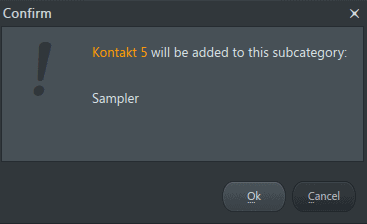
Klikk ok.
så nå klikker Du På X slik At Kontakt-vinduet lukkes.
hvis du klikker på + – tegnet nederst på kanalstativet, vil du nå se Kontakt 5 under Sampler-kategorien.
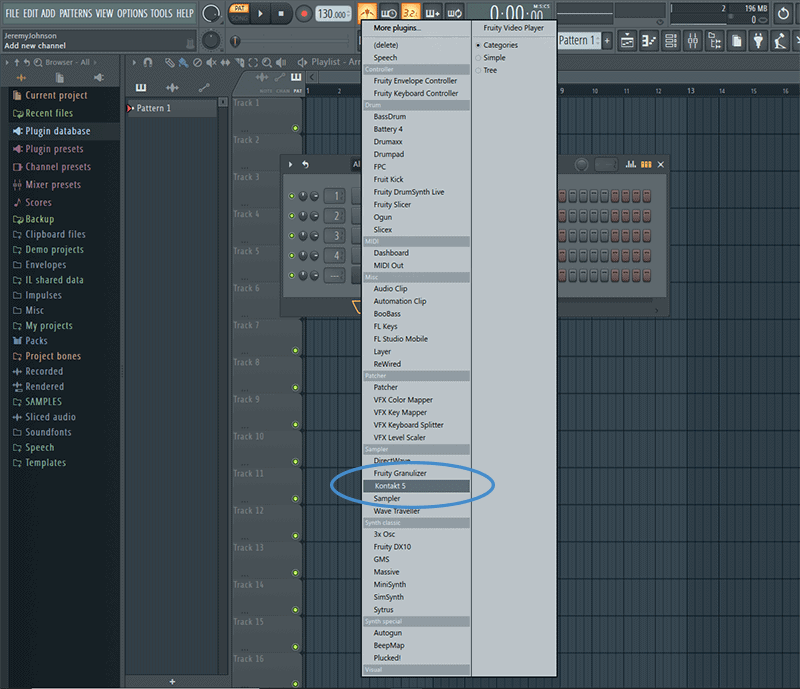
så fra nå av kan du legge det raskt uten å måtte navigere gjennom plugin-databasemenyen for å finne Kontakt.
du kan også gjøre lignende ting under Synther med et plugin som Massive eller FM8. Eller laste andre plugins til andre kategorier på samme måte.
KONKLUSJON
så nå har du sett nøyaktig hvordan du installerer Kontakt 5 I FL Studio. Og du vet hvordan du setter den opp i favoritter-menyen for enkel tilgang.
jeg håper dette var nyttig for deg.